ARDUINO : le BOOTLOADER
Il y a des questions récurrentes sur le forum ARDUINO concernant le rechargement d'un bootloader sur une carte UNO, NANO, plus rarement MINI.
Il m'a semblé intéressant de mettre à disposition un petit article traitant ce sujet.
Tout d'abord on peut se poser la question : pourquoi charger un bootloader ?
On peut avoir besoin de charger un bootloader dans un ATMEGA328 vierge comme ICI :
https://riton-duino.blogspot.com/2019/07/montage-et-chargement-dun-atmega328p.html
Un deuxième cas de figure peut se présenter : le bootloader a été corrompu, ou bien on a un doute quant à sa présence, et il faut le recharger. Cela arrive ...
Sur une carte ARDUINO UNO ou NANO par exemple, lorsque l'on appuie sur le bouton RESET, le bootloader fait clignoter la LED de la sortie D13 trois fois.
Si ce n'est pas le cas, pas de doute à avoir, le bootloader est absent.
Cet article n'est pas le seul tutoriel que l'on peut trouver sur le WEB traitant du chargement d'un bootloader. Par contre il a l'avantage de présenter de manière très complète le cas particulier de l'ARDUINO NANO, spécialement lorsqu'il s'agit de cartes équipées du processeur ATMEGA328PB (chapitre 2).
1. Le bootloader
Le bootloader est un composant logiciel ayant deux fonctions principales :- chargement d'une application dans la mémoire FLASH du microcontrôleur à partir de la ligne série
- lancement de l'application
Voyons donc le principe de fonctionnement de ce bootloader.
Au démarrage le bootloader attend pendant un certain temps la réception d'un caractère sur la ligne série. Si aucun caractère n'est reçu l'application est démarrée.
Cela a donc une conséquence directe : le démarrage est ralenti par cette attente.
1.1. Le protocole
Le logiciel PC en charge du chargement de l'application se nome AVRDUDE. Le protocole utilisé pour le chargement est le STK500 (STK500V2 pour une carte MEGA).Qu'est ce qu'un protocole ? C'est un ensemble de règles qui permettent la compréhension mutuelle d'une conversation entre deux logiciels en vis-à-vis, reliés par un canal de communication : ligne série, Ethernet, radio, etc. Le protocole fixe la grammaire à utiliser pour la conversation :
- démarrage de la conversation
- envoi d'une adresse de chargement
- effacement d'une page de FLASH
- envoi des données binaires
- etc.
GET_SYNCH : 0x0F
Le bootloader répond :
STK_INSYNC : 0x14.
Cet article (j'aime le titre : Everything You Always Wanted to know about Arduino Bootloading but Were Afraid to Ask) explique en détail le déroulement d'un chargement :
https://baldwisdom.com/bootloading/
Celui-ci donne quelques explications concernant le code source :
https://www.electronicwings.com/arduino/basics-to-developing-bootloader-for-arduino
1.2. Les différentes versions
La conversation entre AVRDUDE et le bootloader n'est pas identique pour toutes les cartes, ce qui explique que si l'on choisit le mauvais type de carte dans le menu de l'IDE il peut arriver certaines mésaventures :Using Port : /dev/ttyUSB1
Using Programmer : arduino
Overriding Baud Rate : 115200
avrdude: stk500_getsync() attempt 1 of 10: not in sync: resp=0x4f
Ce message est une erreur signifiant : le bootloader a envoyé un caractère inattendu. Sa réponse ne correspond pas à la demande.
Cela arrive en particulier lorsque l'on essaie de charger une application dans une carte ARDUINO NANO ayant été chargée avec un bootloader nouvelle génération alors que l'on a sélectionné "ATmega328p (Old Bootloader)" dans le menu Outils / Processeur, ou l'inverse.
L'explication se trouve dans le fichier boards.txt, situé sous dans un répertoire local de l'utilisateur :
LINUX : /home/username/.arduino15/packages/arduino/hardware/avr/1.6.207/
username étant notre identifiant utilisateur
WINDOWS : C:\Program Files (x86)\Arduino\hardware\arduino\avr
Dans ce fichier, pour chaque type de carte, un paramètre permet de fixer le nom du bootloader utilisé :
uno.bootloader.file=atmega/ATmegaBOOT_168_atmega328.hex
nano.menu.cpu.atmega328.bootloader.file=optiboot/optiboot_atmega328.hex
nano.menu.cpu.atmega328old.bootloader.file=atmega/ATmegaBOOT_168_atmega328.hex
On voit bien que les cartes n'utilisent pas toutes le même bootloader.
Cela explique aussi pourquoi, si l'on choisit la carte "Arduino / Genuino UNO" dans le menu Outils, le chargement d'une application est possible sur une NANO, et vice-versa.
En effet le bootloader est le même, et de plus cela ne pose aucun problème.
2. Le chargement
Charger un bootloader ne se fait pas par la ligne série, mais par le bus SPI, à l'aide des broches MISO, MOSI, SCK.Cette interface se nomme ISP (In Site Programming).
Il n'y a aucun code associé à cette interface. Concrètement c'est une solution de programmation incluse dans le microcontrôleur. Certains processeurs (STM32 en tête) offrent la possibilité de charger une application via une ligne série, ou bien un bus SPI ou I2C. L'ATMEGA est plus ancien, et ne propose que le SPI.
Nous devrons aussi alimenter la carte à charger, et aurons donc besoin de deux broches supplémentaires VCC et GND.
La broche RESET sera utilisée pour redémarrer la carte et pour commuter le microcontrôleur cible en mode esclave.
Cela fait 6 broches en tout.
On peut utiliser le connecteur ICSP dont certaines cartes sont équipées (UNO, NANO) :
 |
| Connecteur ICSP sur UNO |
 |
| Connecteur ICSP sur NANO |
Sinon il faut utiliser les broches MISO, MOSI, SCK et RESET disponibles sur les deux rangées de broches classiques (PRO MINI par exemple) :
Il existe différents moyens d'effectuer l'opération :
- un programmateur spécialisé :
- ATMEL-ICE
- USBASP
- USBTINY
- BusPirate
- etc.
- une carte UNO ou NANO utilisée comme programmateur "As ISP"
2.1. Programmateur USBASP
 |
| Programmateur USBASP |
Cet adaptateur est directement enfichable sur le connecteur ICSP d'une carte NANO ou UNO.
Si l'on veut raccorder ce programmateur sur une PRO MINI le schéma précédent doit être utilisé.
2.2. Programmateur utilisant une UNO ou NANO
Il existe deux méthodes :- ArduinoISP pour les cartes UNO, NANO ou PRO MINI
- Atmega_Board_Programmer (by Nick Gammon)
Atmega_Board_Programmer peut certainement convenir à pas mal de cartes. Je l'ai seulement testé avec une MEGA.
Donc, si l'on veut charger le bootloader d'une carte MEGA, voir directement 2.2.2.
S'il s'agit d'une autre carte on a le choix entre les deux méthodes.
2.2.1. ArduinoISP
On peut utiliser une carte additionnelle pour charger le bootloader sur une carte UNO, NANO ou PRO MINI, c'est à dire que la deuxième carte va être utilisée en tant que programmateur.
Cette page explique les raccordements à effectuer entre les deux cartes :
https://www.arduino.cc/en/tutorial/arduinoISP
On peut donc charger un bootloader dans une carte nommée TARGET en utilisant une carte nommée PROGRAMMER. Toutes les combinaisons sont possibles :
- UNO et UNO
- UNO et NANO
- MEGA et UNO
- NANO et UNO
- etc.
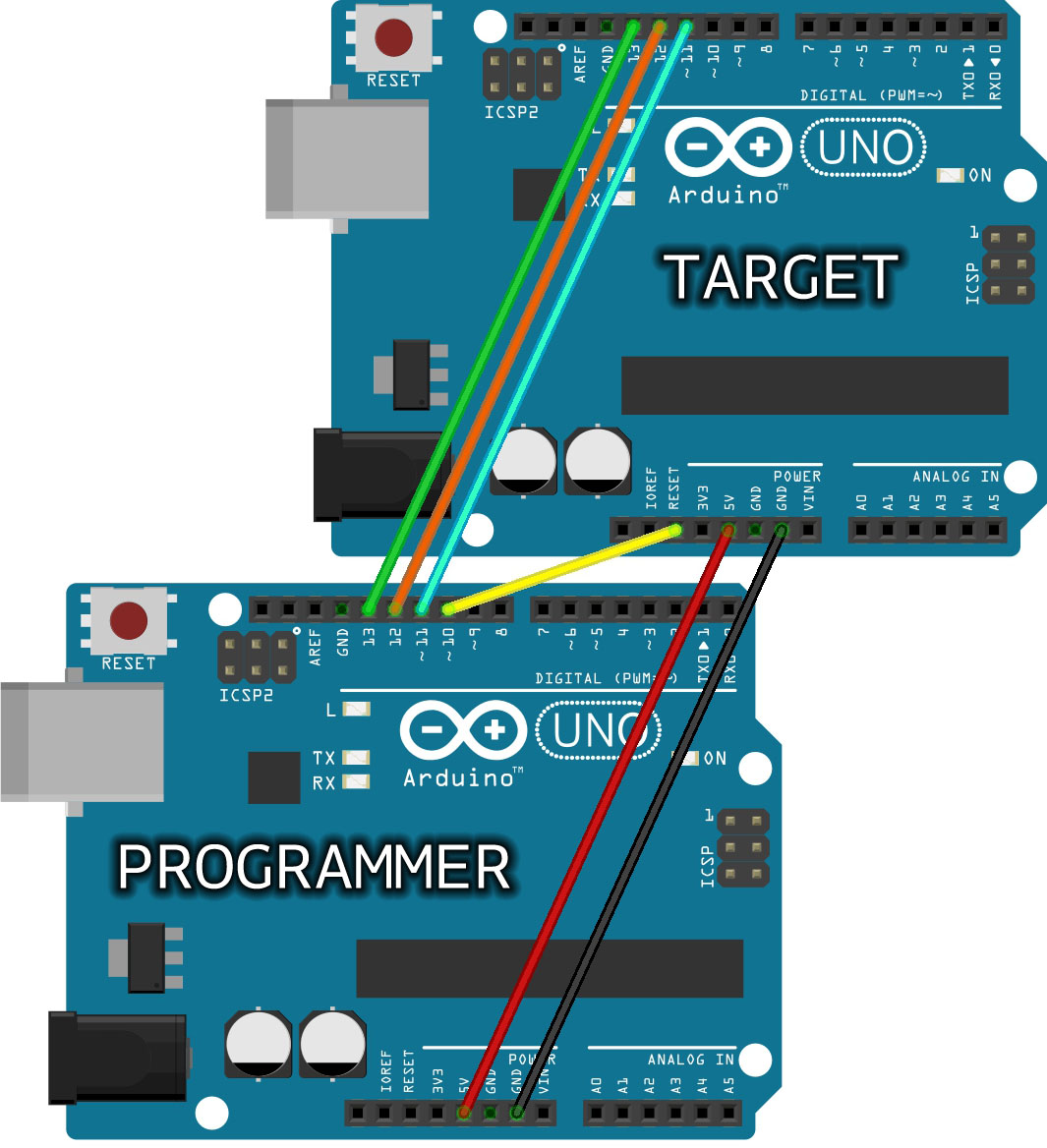
C'est très simple comme on peut le voir. Les raccordements sont effectués à l'aide de classiques fils DUPONT.
Il peut arriver qu'un fil DUPONT soit défectueux. Il vaut mieux les tester à l'ohmmètre avant de les utiliser. Le bus SPI n'est pas si facile à déboguer, à moins de disposer d'un analyseur de signaux.
La carte appelée PROGRAMMER (celle qui va servir de programmateur) doit être reliée au PC à l'aide d'un cordon USB.
La carte TARGET (celle qui va recevoir le bootloader) est reliée à la première à l'aide de 6 fils.
Ensuite un sketch spécialement prévu doit être chargé dans la carte PROGRAMMER. Cette application permet donc de transformer une carte quelconque en programmateur ISP :
Menu Fichier / Exemples / 11. ArduinoISP / ArduinoISP
Avant de compiler et charger ce sketch il faut d'abord sélectionner le type de carte (Outils / Type de carte).
Important : il s'agit ici de sélectionner le type de la carte PROGRAMMER, pas celui de la carte TARGET.
Il faut aussi sélectionner le bon port Série dans le menu Outils / Port.
Compiler et charger ce sketch (bouton Téléverser).
2.2.2. Atmega_Board_Programmer
Le chargemment du bootloader d'une MEGA ne fonctionne pas avec la méthode précédente.
Apparemment le sketch ArduinoISP n'est pas capable de réaliser cette opération.
Nick Gammon a écrit un autre sketch :
https://www.gammon.com.au/bootloader
Voici le sketch qui va remplacer ArduinoISP :
https://github.com/nickgammon/arduino_sketches/tree/master/Atmega_Board_Programmer
Si vous utilisez cette version github, elle fonctionnera sans problème.
Pour éviter d'avoir à télécharger chaque fichier un par un je conseille de récupérer un zip de l'ensemble des sketches de Nick Gammon ici :
https://github.com/nickgammon/arduino_sketches.git
Installer ensuite ce ZIP dans les exemples de l'IDE ARDUINO.
Par contre il se peut que vous trouviez des versions ZIP assez anciennes, par exemple ici :http://gammon.com.au/Arduino/Atmega_Board_Programmer.zip
Le compilateur AVR a évolué. Des erreurs sont générées à la compilation.
Il est nécessaire de faire quelques petites corrections dans tous les fichiers .h du sketch (ajouter const) :
Exemple : bootloader_atmega2560_v2.h :
const byte PROGMEM atmega2560_bootloader_hex [] = {
Si const est déjà présent, c'est OK.
Ensuite on peut suivre tranquillement les instructions de la page de Nick Gammon.
En résumé :
Compiler et charger ce sketch (bouton Téléverser) en ayant pris soin de sélectionner le bon type de carte PROGRAMMER.
Ensuite tout se passe dans le moniteur série :
Atmega chip programmer.
Writt
Atmega chip programmer.
Written by Nick Gammon.
Version 1.21
Compiled on Feb 1 2020 at 14:22:58
Entered programming mode OK.
Signature = 0x1E 0x98 0x01
Processor = ATmega2560
Flash memory size = 262144 bytes.
LFuse = 0xFF
HFuse = 0xD8
EFuse = 0xFD
Lock byte = 0xCF
Clock calibration = 0x55
Bootloader address = 0x3E000
Bootloader length = 7474 bytes.
Type 'V' to verify, or 'G' to program the chip with the bootloader ...
Entrer 'G' puis RETURN dans le terminal :
Erasing chip ...
Writing bootloader ...
Committing page starting at 0x3E000
Committing page starting at 0x3E100
Committing page starting at 0x3E200
Committing page starting at 0x3E300
Committing page starting at 0x3E400
Committing page starting at 0x3E500
Committing page starting at 0x3E600
Committing page starting at 0x3E700
Committing page starting at 0x3E800
Committing page starting at 0x3E900
Committing page starting at 0x3EA00
Committing page starting at 0x3EB00
Committing page starting at 0x3EC00
Committing page starting at 0x3ED00
Committing page starting at 0x3EE00
Committing page starting at 0x3EF00
Committing page starting at 0x3F000
Committing page starting at 0x3F100
Committing page starting at 0x3F200
Committing page starting at 0x3F300
Committing page starting at 0x3F400
Committing page starting at 0x3F500
Committing page starting at 0x3F600
Committing page starting at 0x3F700
Committing page starting at 0x3F800
Committing page starting at 0x3F900
Committing page starting at 0x3FA00
Committing page starting at 0x3FB00
Committing page starting at 0x3FC00
Committing page starting at 0x3FD00
Committing page starting at 0x3FE00
Committing page starting at 0x3FF00
Written.
Verifying ...
No errors found.
Writing fuses ...
LFuse = 0xFF
HFuse = 0xD8
EFuse = 0xFD
Lock byte = 0xCF
Done.
Type 'C' when ready to continue with another chip ...
Apparemment ce sketch serait capable de charger le bootloader d'un grand nombre de cartes :
- Atmega8
- Atmega168 Optiboot
- Atmega328 Optiboot
- Atmega328 (8 MHz)
- Atmega32U4 for Leonardo
- Atmega1280 Optiboot
- Atmega1284 Optiboot
- Atmega2560
- Atmega16U2
- Atmega256RFR2
Je l'ai essayé avec succès avec une UNO comme carte PROGRAMMER et une MEGA2560 comme carte TARGET.
Je ne l'ai pas encore essayé avec d'autres cartes, mais cela viendra.
L'intérêt est que le sketch contient pas mal de bootloaders sous forme de blobs binaires. La conséquence est qu'il ne communique pas avec le PC pour transférer le bootloader à la carte TARGET.
Le chargement est donc extrêmement rapide (3s).
Il est très intéressant dans le cas où l'on a plusieurs de cartes à charger.
Comme le sketch de Nick Gammon réalise toutes les opérations nécessaires il est inutile de lire le paragraphe suivant : 2.3. Charger le bootloader, puisque c'est déjà fait.
On peut passer directement au paragraphe 2.4. Vérification.
2.3. Charger le bootloader
Pour ce faire il faut procéder comme suit :Sélectionner le bon programmateur :
- USBasp si vous possédez un programmateur USBASP
- USBtinyISP si vous possédez un programmateur USBTINY
- Arduino As ISP si vous utilisez une carte ARDUINO comme programmateur
- etc.
Important : il s'agit ici de sélectionner le type de la carte TARGET.
Cela permet à avrdude d'envoyer le bootloader adéquat pour la carte en question (TARGET).
Pour envoyer le bootloader il faut utiliser le menu Outils / Graver la séquence d'initialisation.
avrdude va donc envoyer les informations binaires à la carte PROGRAMMER qui les transmettra via le bus SPI à la carte TARGET.
2.4. Vérification
On peut ensuite raccorder la carte TARGET au PC à l'aide d'un cordon USB et charger le sketch Blink :Menu Fichier / Exemples / 01. Basics / Blink
Compiler et charger ce sketch (bouton Téléverser).
Un oubli courant : il est indispensable de débrancher le fil de RESET de la carte TARGET avant de charger le sketch.
2.5. Ça marche pôôô
Si cela ne fonctionne pas, tout dépend de l'étape à laquelle on détecte un problème :2.5.1. Chargement du sketch ArduinoISP
Ce cas ne devrait pas arriver. Il faut avant tout vérifier que l'on utiliser comme PROGRAMMATEUR une carte qui fonctionne, en chargeant un sketch Blink par exemple.
Si le problème persiste, la cause peut être :
- câble USB défectueux
- carte défectueuse
- bootloader absent
- mauvais choix du port série
- etc.
https://riton-duino.blogspot.com/2018/10/arduino-problemes-de-televersement.html
2.5.2. Chargement du bootloader
Si le programmteur refuse de charger le sketch le problème provient certainement d'un défaut de branchement du connecteur ICSP :
Si un programmateur du genre USBASP est utilisé, s'assurer du bon sens de branchement du connecteur ICSP. Attention ce connecteur n'est pas soudé dans le même sens sur une UNO ou sur une NANO.
Si le branchement a été fait à l'envers, que l'on se rassure, ce n'est pas destructeur.
Si une carte ARDUINO est utilisée comme programmateur, vérifier et revérifier les connexions. remplacer éventuellement les fils DUPONT.
2.5.3. Vérification
Après avoir chargé le bootloader, si l'on rencontre un problème de chargement d'une application quelconque, cela peut avoir pour origine le même problème qu'en 2.5.1. Chargement du sketch ArduinoISP.
Il y a une cause possible supplémentaire : avoir sélectionné le mauvais port série, en particulier avoir sélectionné le port de la carte PROGRAMMER en croyant avoir choisi le port de la carte TARGET ce qui revient à charger le sketch Blink dans la carte PROGRAMMER.
Dans ce cas, recommencer depuis le début.
2. Cas particulier : l'ARDUINO NANO
Comme on l'a dit précédemment la NANO a un historique perturbé et elle a été équipée de deux bootloaders différents :- atmega (old bootloader)
- optiboot (new bootloader)
Dans ce cas il est possible, si l'on trouve cette situation ennuyeuse, d'harmoniser ses cartes.
Un deuxième cas de figure peut se présenter : le bootloader a été corrompu et il faut le recharger. Cela arrive ...
Il suffit donc de refaire l'opération décrite au paragraphe 2. Le chargement.
On sélectionnera dans Outils :
- Type de carte : Arduino Nano
- Processeur :
- ATmega328P si l'on désire charger le nouveau bootloader
- ATmega328P (Old Bootloader) si l'on désire charger l'ancien
Une fois que la manipulation a été testée avec succès sur la première carte, il est très rapide de la répéter sur 10 ou 20 exemplaires.
2.1. Aïe Aïe Aïe
Cela ne se passe pas comme prévu. Le chargement du bootloader affiche un vilain message pas sympathique du tout :avrdude: warning: cannot set sck period. please check for usbasp firmware update.
avrdude: Expected signature for ATmega328P is 1E 95 0F
Double check chip, or use -F to override this check.
Erreur lors de la gravure de la séquence d'initialisation.
Explication : beaucoup de cartes NANO sont équipées d'un microcontrôleur ATMEGA328PB au lieu d'un ATMEGA328P et avrdude ne reconnaît pas la signature(0x1e9516 au lieu de 0x1E950F).
Il convient donc de forcer le chargement avec l'option -F comme dit dans le message, autrement dit : avec l'option -F avrdude ne vérifiera pas la signature.
Mais comment faire ?
Il existe certainement d'autres méthodes, mais l'utilisation d'avrdude en ligne de commande est une option facile.
Comment récupérer cette ligne de commande ?
La première chose à faire est d'afficher les préférences :
Menu Fichier / Préférences :
- Afficher les résultats détaillés pendant :
- cocher "téléversement"
A partir de ce moment il va falloir considérer le type de système d'exploitation installé sur la machine.
2.1.1 Machine LINUX
J'ai réalisé les opérations suivantes sur un IDE version 1.8.5. Cela sera très peu différent avec une autre version.
Dans l'exemple suivant j'ai utilisé un programmateur USBASP.
Si l'on désire réaliser la même opération avec une carte ARDUINO comme PROGRAMMATEUR il suffit de remplacer :
-cusbasp
par :
-carduino -P/dev/ttyUSBX -b19200 (ttyUSBX : le port série)
Essayons une nouvelle fois : Outils / Graver la séquence d'initialisation.
/home/username/.arduino15/packages/arduino/tools/avrdude/6.3.0-arduino14/bin/avrdude -C/home/username/.arduino15/packages/arduino/tools/avrdude/6.3.0-arduino14/etc/avrdude.conf -v -patmega328p -cusbasp -Pusb -e -Ulock:w:0x3F:m -Uefuse:w:0xFD:m -Uhfuse:w:0xDA:m -Ulfuse:w:0xFF:m
// ...
// ... ICI un tas de messages inutiles
// ...
avrdude: auto set sck period (because given equals null)
avrdude: warning: cannot set sck period. please check for usbasp firmware update.
avrdude: AVR device initialized and ready to accept instructions
Reading | ################################################## | 100% 0.00s
avrdude: Device signature = 0x1e9516 (probably m328pb)
avrdude: Expected signature for ATmega328P is 1E 95 0F
Double check chip, or use -F to override this check.
avrdude done. Thank you.
Erreur lors de la gravure de la séquence d'initialisation.
Nous obtenons donc beaucoup plus de détails et en particulier la ligne de commande utilisée pour lancer avrdude.
La méthode est de recopier la première ligne affichée par l'IDE :
/home/username/.arduino15/packages/arduino/tools/avrdude/6.3.0-arduino14/bin/avrdude -C/home/username/.arduino15/packages/arduino/tools/avrdude/6.3.0-arduino14/etc/avrdude.conf -v -patmega328p -cusbasp -Pusb -e -Ulock:w:0x3F:m -Uefuse:w:0xFD:m -Uhfuse:w:0xDA:m -Ulfuse:w:0xFF:m
On pourrait croire qu'il suffit d'ajouter -F pour arranger les choses :
/home/username/.arduino15/packages/arduino/tools/avrdude/6.3.0-arduino14/bin/avrdude -C/home/username/.arduino15/packages/arduino/tools/avrdude/6.3.0-arduino14/etc/avrdude.conf -v -patmega328p -cusbasp -Pusb -e -Ulock:w:0x3F:m -Uefuse:w:0xFD:m -Uhfuse:w:0xDA:m -Ulfuse:w:0xFF:m -F
Le chargement du bootloader a l'air de bien se passer mais en examinant les messages on se rend vite compte qu'avrdude se contente de charger les fuses. Il est évident que le bootloader n'est pas chargé. Il faut ajouter le chemin du bootloader avec l'option -U flash:w:
/home/username/.arduino15/packages/arduino/tools/avrdude/6.3.0-arduino14/bin/avrdude -C/home/username/.arduino15/packages/arduino/tools/avrdude/6.3.0-arduino14/etc/avrdude.conf -v -patmega328p -cusbasp -Pusb -e -Ulock:w:0x3F:m -Uefuse:w:0xFD:m -Uhfuse:w:0xDA:m -Ulfuse:w:0xFF:m -F -U flash:w:/home/username/.arduino15/packages/arduino/hardware/avr/1.6.207/bootloaders/optiboot/optiboot_atmega328.hex
La version 6.3.0-arduino14 ou 1.6.207 n'est pas forcément correcte et dépend forcément de la version de l'IDE.
Si l'on désire charger l'ancien bootloader il faut remplacer : optiboot/optiboot_atmega328.hex
par :
atmega/ATmegaBOOT_168_atmega328.hex
Personnellement j'ai choisi optiboot.
Voici le résultat :
/home/username/.arduino15/packages/arduino/tools/avrdude/6.3.0-arduino14/bin/avrdude -C/home/username/.arduino15/packages/arduino/tools/avrdude/6.3.0-arduino14/etc/avrdude.conf -v -patmega328p -cusbasp -Pusb -e -Ulock:w:0x3F:m -Uefuse:w:0xFD:m -Uhfuse:w:0xDA:m -Ulfuse:w:0xFF:m -F -U flash:w:/home/username/.arduino15/packages/arduino/hardware/avr/1.6.207/bootloaders/optiboot/optiboot_atmega328.hex
avrdude: Version 6.3-20171130
Copyright (c) 2000-2005 Brian Dean, http://www.bdmicro.com/
Copyright (c) 2007-2014 Joerg Wunsch
System wide configuration file is "/home/username/.arduino15/packages/arduino/tools/avrdude/6.3.0-arduino14/etc/avrdude.conf"
User configuration file is "/home/username/.avrduderc"
User configuration file does not exist or is not a regular file, skipping
Using Port : usb
Using Programmer : usbasp
AVR Part : ATmega328P
Chip Erase delay : 9000 us
PAGEL : PD7
BS2 : PC2
RESET disposition : dedicated
RETRY pulse : SCK
serial program mode : yes
parallel program mode : yes
Timeout : 200
StabDelay : 100
CmdexeDelay : 25
SyncLoops : 32
ByteDelay : 0
PollIndex : 3
PollValue : 0x53
Memory Detail :
Block Poll Page Polled
Memory Type Mode Delay Size Indx Paged Size Size #Pages MinW MaxW ReadBack
----------- ---- ----- ----- ---- ------ ------ ---- ------ ----- ----- ---------
eeprom 65 20 4 0 no 1024 4 0 3600 3600 0xff 0xff
flash 65 6 128 0 yes 32768 128 256 4500 4500 0xff 0xff
lfuse 0 0 0 0 no 1 0 0 4500 4500 0x00 0x00
hfuse 0 0 0 0 no 1 0 0 4500 4500 0x00 0x00
efuse 0 0 0 0 no 1 0 0 4500 4500 0x00 0x00
lock 0 0 0 0 no 1 0 0 4500 4500 0x00 0x00
calibration 0 0 0 0 no 1 0 0 0 0 0x00 0x00
signature 0 0 0 0 no 3 0 0 0 0 0x00 0x00
Programmer Type : usbasp
Description : USBasp, http://www.fischl.de/usbasp/
avrdude: auto set sck period (because given equals null)
avrdude: warning: cannot set sck period. please check for usbasp firmware update.
avrdude: AVR device initialized and ready to accept instructions
Reading | ################################################## | 100% 0.00s
avrdude: Device signature = 0x1e9516 (probably m328pb)
avrdude: Expected signature for ATmega328P is 1E 95 0F
avrdude: safemode: lfuse reads as FF
avrdude: safemode: hfuse reads as DA
avrdude: safemode: efuse reads as F5
avrdude: erasing chip
avrdude: auto set sck period (because given equals null)
avrdude: warning: cannot set sck period. please check for usbasp firmware update.
avrdude: reading input file "0x3F"
avrdude: writing lock (1 bytes):
Writing | ################################################## | 100% 0.00s
avrdude: 1 bytes of lock written
avrdude: verifying lock memory against 0x3F:
avrdude: load data lock data from input file 0x3F:
avrdude: input file 0x3F contains 1 bytes
avrdude: reading on-chip lock data:
Reading | ################################################## | 100% 0.00s
avrdude: verifying ...
avrdude: 1 bytes of lock verified
avrdude: reading input file "0xFD"
avrdude: writing efuse (1 bytes):
Writing | | 0% 0.00s ***failed;
Writing | ################################################## | 100% 0.03s
avrdude: 1 bytes of efuse written
avrdude: verifying efuse memory against 0xFD:
avrdude: load data efuse data from input file 0xFD:
avrdude: input file 0xFD contains 1 bytes
avrdude: reading on-chip efuse data:
Reading | ################################################## | 100% 0.00s
avrdude: verifying ...
avrdude: WARNING: invalid value for unused bits in fuse "efuse", should be set to 1 according to datasheet
This behaviour is deprecated and will result in an error in future version
You probably want to use 0xf5 instead of 0xfd (double check with your datasheet first).
avrdude: 1 bytes of efuse verified
avrdude: reading input file "0xDA"
avrdude: writing hfuse (1 bytes):
Writing | ################################################## | 100% 0.00s
avrdude: 1 bytes of hfuse written
avrdude: verifying hfuse memory against 0xDA:
avrdude: load data hfuse data from input file 0xDA:
avrdude: input file 0xDA contains 1 bytes
avrdude: reading on-chip hfuse data:
Reading | ################################################## | 100% 0.00s
avrdude: verifying ...
avrdude: 1 bytes of hfuse verified
avrdude: reading input file "0xFF"
avrdude: writing lfuse (1 bytes):
Writing | ################################################## | 100% 0.00s
avrdude: 1 bytes of lfuse written
avrdude: verifying lfuse memory against 0xFF:
avrdude: load data lfuse data from input file 0xFF:
avrdude: input file 0xFF contains 1 bytes
avrdude: reading on-chip lfuse data:
Reading | ################################################## | 100% 0.00s
avrdude: verifying ...
avrdude: 1 bytes of lfuse verified
avrdude: reading input file "/home/username/.arduino15/packages/arduino/hardware/avr/1.6.207/bootloaders/optiboot/optiboot_atmega328.hex"
avrdude: input file /home/username/.arduino15/packages/arduino/hardware/avr/1.6.207/bootloaders/optiboot/optiboot_atmega328.hex auto detected as Intel Hex
avrdude: writing flash (32768 bytes):
Writing | ################################################## | 100% 0.00s
avrdude: 32768 bytes of flash written
avrdude: verifying flash memory against /home/username/.arduino15/packages/arduino/hardware/avr/1.6.207/bootloaders/optiboot/optiboot_atmega328.hex:
avrdude: load data flash data from input file /home/username/.arduino15/packages/arduino/hardware/avr/1.6.207/bootloaders/optiboot/optiboot_atmega328.hex:
avrdude: input file /home/username/.arduino15/packages/arduino/hardware/avr/1.6.207/bootloaders/optiboot/optiboot_atmega328.hex auto detected as Intel Hex
avrdude: input file /home/username/.arduino15/packages/arduino/hardware/avr/1.6.207/bootloaders/optiboot/optiboot_atmega328.hex contains 32768 bytes
avrdude: reading on-chip flash data:
Reading | ################################################## | 100% 0.00s
avrdude: verifying ...
avrdude: 32768 bytes of flash verified
avrdude: safemode: lfuse reads as FF
avrdude: safemode: hfuse reads as DA
avrdude: safemode: efuse reads as F5
avrdude: safemode: Fuses OK (E:FD, H:DA, L:FF)
avrdude done. Thank you.
Voilà c'est terminé. Le chargement d'une application (Blink par exemple) se fera dorénavant en choisissant l'option par défaut :
Outils / Processeur / ATmega328P
et non pas :
Outils / Processeur / ATmega328P (Old Bootloader).
Si l'on a choisi l'ancien bootloader, ce sera le contraire.
2.1.2 Machine WINDOWS
J'ai réalisé les opérations suivantes sur un IDE version 1.8.8. Cela sera très peu différent avec une autre version.
Dans l'exemple suivant j'ai utilisé un programmateur USBASP.
Si l'on désire réaliser la même opération avec une carte ARDUINO comme PROGRAMMATEUR il suffit de remplacer :
-cusbasp
par :
-carduino -PCOMX -b19200 (COMX : le port série)
Si l'on utilise un programmateur USBASP sous Windows, un driver est nécessaire :
https://protostack.com.au/2015/01/usbasp-windows-driver-version-3-0-7/
L'utilisation des clones de cartes ARDUINO NANO avec convertisseur USB / série CH340 nécessite également l'ajout d'un driver :
https://cdn.sparkfun.com/assets/learn_tutorials/8/4/4/CH341SER.EXE
Essayons une nouvelle fois : Outils / Graver la séquence d'initialisation.
C:\Program Files (x86)\Arduino\hardware\tools\avr/bin/avrdude -CC:\Program Files (x86)\Arduino\hardware\tools\avr/etc/avrdude.conf -v -patmega328p -cusbasp -Pusb -e -Ulock:w:0x3F:m -Uefuse:w:0xFD:m -Uhfuse:w:0xDA:m -Ulfuse:w:0xFF:m
// ...
// ... ICI un tas de messages inutiles
// ...
avrdude: auto set sck period (because given equals null)
avrdude: warning: cannot set sck period. please check for usbasp firmware update.
avrdude: AVR device initialized and ready to accept instructions
Reading | ################################################## | 100% 0.00s
avrdude: Device signature = 0x1e9516 (probably m328pb)
avrdude: Expected signature for ATmega328P is 1E 95 0F
Double check chip, or use -F to override this check.
avrdude done. Thank you.
Erreur lors de la gravure de la séquence d'initialisation.
Nous obtenons donc beaucoup plus de détails et en particulier la ligne de commande utilisée pour lancer avrdude.
La méthode est de recopier la première ligne affichée par l'IDE :
C:\Program Files (x86)\Arduino\hardware\tools\avr/bin/avrdude -CC:\Program Files (x86)\Arduino\hardware\tools\avr/etc/avrdude.conf -v -patmega328p -cusbasp -Pusb -e -Ulock:w:0x3F:m -Uefuse:w:0xFD:m -Uhfuse:w:0xDA:m -Ulfuse:w:0xFF:m
Sous Windows il sera nécessaire d'ajouter des quotes (à cause des espaces dans "C:\Program Files (x86)" - ce nom de répertoire est vraiment une mauvaise idée - et de remplacer les '/' par des '\' :
"C:\Program Files (x86)"\Arduino\hardware\tools\avr\bin\avrdude -C"C:\Program Files (x86)"\Arduino\hardware\tools\avr\etc\avrdude.conf -v -patmega328p -cusbasp -Pusb -e -Ulock:w:0x3F:m -Uefuse:w:0xFD:m -Uhfuse:w:0xDA:m -Ulfuse:w:0xFF:m
On pourrait croire qu'il suffit d'ajouter -F pour arranger les choses :
"C:\Program Files (x86)"\Arduino\hardware\tools\avr\bin\avrdude -C"C:\Program Files (x86)"\Arduino\hardware\tools\avr\etc\avrdude.conf -v -patmega328p -cusbasp -Pusb -e -Ulock:w:0x3F:m -Uefuse:w:0xFD:m -Uhfuse:w:0xDA:m -Ulfuse:w:0xFF:m -F
Le chargement du bootloader a l'air de bien se passer mais en examinant les messages on se rend vite compte qu'avrdude se contente de charger les fuses. Il est évident que le bootloader n'est pas chargé. Il faut ajouter le chemin du bootloader à charger avec l'option -U flash:w:
Sous Windows si l'on exécute la ligne suivante le chargement ne se fait pas non plus :
"C:\Program Files (x86)"\Arduino\hardware\tools\avr\bin\avrdude -C"C:\Program Files (x86)"\Arduino\hardware\tools\avr\etc\avrdude.conf -v -patmega328p -cusbasp -Pusb -e -Ulock:w:0x3F:m -Uefuse:w:0xFD:m -Uhfuse:w:0xDA:m -Ulfuse:w:0xFF:m -F 0xFD:m -Uhfuse:w:0xDA:m -Ulfuse:w:0xFF:m -F -U flash:w:"C:\Program Files (x86)\Arduino\hardware\arduino\avr\bootloaders\optiboot\optiboot_atmega328.hex"
La ligne de commande est peut-être trop longue : 272 caractères.
J'ai été obligé de raccourcir celle-ci en changeant de répertoire courant :
cd "\Program Files (x86)\Arduino\hardware\arduino\avr\bootloaders\optiboot"
Si l'on désire charger l'ancien bootloader il faut remplacer :optiboot
par :
atmega
"C:\Program Files (x86)"\Arduino\hardware\tools\avr\bin\avrdude -C"C:\Program Files (x86)"\Arduino\hardware\tools\avr\etc\avrdude.conf -v -patmega328p -cusbasp -Pusb -e -Ulock:w:0x3F:m -Uefuse:w:0xFD:m -Uhfuse:w:0xDA:m -Ulfuse:w:0xFF:m -F -U flash:w:optiboot_atmega328.hex
Si l'on désire charger l'ancien bootloader il faut remplacer :
optiboot_atmega328.hex
par :
ATmegaBOOT_168_atmega328.hex
Avec cette méthode cela fonctionne enfin.
Personnellement j'ai choisi optiboot.
Voici le résultat :
"C:\Program Files (x86)"\Arduino\hardware\tools\avr\bin\avrdude -C"C:\Program Files (x86)"\Arduino\hardware\tools\avr\etc\avrdude.conf -v -patmega328p -cusbasp -Pusb -e -Ulock:w:0x3F:m -Uefuse:w:0xFD:m -Uhfuse:w:0xDA:m -Ulfuse:w:0xFF:m -F -Uflash:w:optiboot_atmega328.hex
avrdude: Version 6.3-20171130
Copyright (c) 2000-2005 Brian Dean, http://www.bdmicro.com/
Copyright (c) 2007-2014 Joerg Wunsch
System wide configuration file is "C:\Program Files (x86)\Arduino\hardware\tools\avr\etc\avrdude.conf"
Using Port : usb
Using Programmer : usbasp
AVR Part : ATmega328P
Chip Erase delay : 9000 us
PAGEL : PD7
BS2 : PC2
RESET disposition : dedicated
RETRY pulse : SCK
serial program mode : yes
parallel program mode : yes
Timeout : 200
StabDelay : 100
CmdexeDelay : 25
SyncLoops : 32
ByteDelay : 0
PollIndex : 3
PollValue : 0x53
Memory Detail :
Block Poll Page Polled
Memory Type Mode Delay Size Indx Paged Size Size #Pages MinW MaxW ReadBack
----------- ---- ----- ----- ---- ------ ------ ---- ------ ----- ----- ---------
eeprom 65 20 4 0 no 1024 4 0 3600 3600 0xff 0xff
flash 65 6 128 0 yes 32768 128 256 4500 4500 0xff 0xff
lfuse 0 0 0 0 no 1 0 0 4500 4500 0x00 0x00
hfuse 0 0 0 0 no 1 0 0 4500 4500 0x00 0x00
efuse 0 0 0 0 no 1 0 0 4500 4500 0x00 0x00
lock 0 0 0 0 no 1 0 0 4500 4500 0x00 0x00
calibration 0 0 0 0 no 1 0 0 0 0 0x00 0x00
signature 0 0 0 0 no 3 0 0 0 0 0x00 0x00
Programmer Type : usbasp
Description : USBasp, http://www.fischl.de/usbasp/
avrdude: auto set sck period (because given equals null)
avrdude: warning: cannot set sck period. please check for usbasp firmware update.
avrdude: AVR device initialized and ready to accept instructions
Reading | ################################################## | 100% 0.06s
avrdude: Device signature = 0x1e9516 (probably m328pb)
avrdude: Expected signature for ATmega328P is 1E 95 0F
avrdude: safemode: lfuse reads as FF
avrdude: safemode: hfuse reads as DA
avrdude: safemode: efuse reads as F5
avrdude: erasing chip
avrdude: auto set sck period (because given equals null)
avrdude: warning: cannot set sck period. please check for usbasp firmware update.
avrdude: reading input file "0x3F"
avrdude: writing lock (1 bytes):
Writing | ################################################## | 100% 0.01s
avrdude: 1 bytes of lock written
avrdude: verifying lock memory against 0x3F:
avrdude: load data lock data from input file 0x3F:
avrdude: input file 0x3F contains 1 bytes
avrdude: reading on-chip lock data:
Reading | ################################################## | 100% 0.01s
avrdude: verifying ...
avrdude: 1 bytes of lock verified
avrdude: reading input file "0xFD"
avrdude: writing efuse (1 bytes):
Writing | | 0% 0.00s ***failed;
Writing | ################################################## | 100% 0.05s
avrdude: 1 bytes of efuse written
avrdude: verifying efuse memory against 0xFD:
avrdude: load data efuse data from input file 0xFD:
avrdude: input file 0xFD contains 1 bytes
avrdude: reading on-chip efuse data:
Reading | ################################################## | 100% 0.01s
avrdude: verifying ...
avrdude: WARNING: invalid value for unused bits in fuse "efuse", should be set to 1 according to datasheet
This behaviour is deprecated and will result in an error in future version
You probably want to use 0xf5 instead of 0xfd (double check with your datasheet first).
avrdude: 1 bytes of efuse verified
avrdude: reading input file "0xDA"
avrdude: writing hfuse (1 bytes):
Writing | ################################################## | 100% 0.00s
avrdude: 1 bytes of hfuse written
avrdude: verifying hfuse memory against 0xDA:
avrdude: load data hfuse data from input file 0xDA:
avrdude: input file 0xDA contains 1 bytes
avrdude: reading on-chip hfuse data:
Reading | ################################################## | 100% 0.01s
avrdude: verifying ...
avrdude: 1 bytes of hfuse verified
avrdude: reading input file "0xFF"
avrdude: writing lfuse (1 bytes):
Writing | ################################################## | 100% 0.00s
avrdude: 1 bytes of lfuse written
avrdude: verifying lfuse memory against 0xFF:
avrdude: load data lfuse data from input file 0xFF:
avrdude: input file 0xFF contains 1 bytes
avrdude: reading on-chip lfuse data:
Reading | ################################################## | 100% 0.01s
avrdude: verifying ...
avrdude: 1 bytes of lfuse verified
avrdude: reading input file "optiboot_atmega328.hex"
avrdude: input file optiboot_atmega328.hex auto detected as Intel Hex
avrdude: writing flash (32768 bytes):
Writing | ################################################## | 100% 0.05s
avrdude: 32768 bytes of flash written
avrdude: verifying flash memory against optiboot_atmega328.hex:
avrdude: load data flash data from input file optiboot_atmega328.hex:
avrdude: input file optiboot_atmega328.hex auto detected as Intel Hex
avrdude: input file optiboot_atmega328.hex contains 32768 bytes
avrdude: reading on-chip flash data:
Reading | ################################################## | 100% 0.03s
avrdude: verifying ...
avrdude: 32768 bytes of flash verified
avrdude: safemode: lfuse reads as FF
avrdude: safemode: hfuse reads as DA
avrdude: safemode: efuse reads as F5
avrdude: safemode: Fuses OK (E:FD, H:DA, L:FF)
avrdude done. Thank you.
Voilà c'est terminé. Le chargement d'une application (Blink par exemple) se fera dorénavant en choisissant l'option par défaut :
Outils / Processeur / ATmega328P
et non pas :
Outils / Processeur / ATmega328P (Old Bootloader).
Si l'on a choisi l'ancien bootloader, ce sera le contraire.
3. Se passer de bootloader
On peut parfaitement se passer de bootloader et utiliser un programmateur pour charger une application.Dans ce cas on utilisera le menu Croquis / Téléverser avec un programmateur, en ayant choisi le programmateur au préalable dans le menu Outils / Programmateur.
On récupèrera du même coup l'espace occupé par le bootloader (2Ko). Ce n'est pas énorme, mais cela peut aider.
On pourra aussi conserver l'affichage sur le terminal (Moniteur Série) à travers le cordon USB.
4. Conclusion
J'espère avoir apporté ma petite contribution à la résolution des problèmes de bootloader que certains utilisateurs rencontrent.Je suis bien conscient que le cas particulier de l'ARDUINO NANO n'est pas évident, mais il est difficile d'expliquer de manière plus simple, spécialement lorsque l'on travaille sous Windows.
Une dernière remarque : travailler sur ARDUINO avec une machine WINDOWS était une première pour moi, et cette première expérience n'a fait que confirmer mes (mauvaises) impressions :
- lenteur remarquable
- utilisation des '\' à la place de '/' dans le noms des répertoires, une option débile datant des années 1980, alors que sous UNIX le '/' était utilisé depuis 1969
- installation nécessaire de drivers supplémentaires (USBASP, CH340, etc.), absolument inutiles sous LINUX.
- installation de l'IDE ARDUINO dans C:\Program Files (x86), un nom avec espaces qui ne facilite pas les choses. Je recommande plutôt d'installer l'IDE à l'aide de la version ZIP, dans votre répertoire personnel, cela évitera bien des désagréments.
Cordialement
Henri






























